win10 怎么设置壁纸 win10的桌面壁纸怎么换
更新时间:2021-09-11 15:56:00作者:huige
很多人在电脑中安装win10系统之后,对系统默认的桌面壁纸并不喜欢,就想对其进行更换,可是对于一些新手小白来说,可能并不知道桌面壁纸怎么换吧,其实操作方法不难哦,感兴趣的小伙伴们可以跟着小编一起来看看win10设置壁纸的详细步骤吧。
具体步骤如下:
1、我们在桌面空白处右击鼠标键,选择点击选项中的“个性化”按钮;
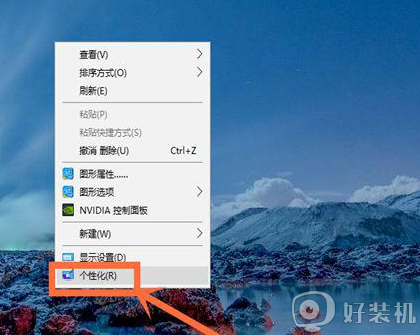
2、点击选择左侧的“背景”按钮(一般会默认该项);
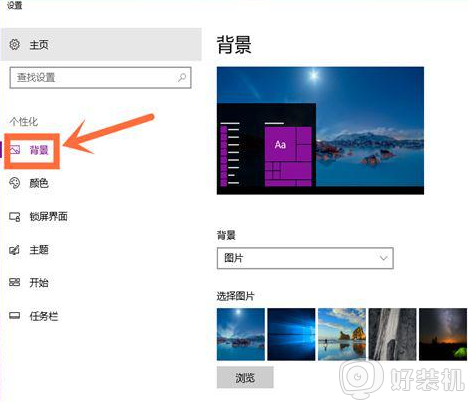
3、如果你只想用系统自带的壁纸,那么,我们直接在右侧的“选项图片”下方选项中点击一张图片,就成功更换了;
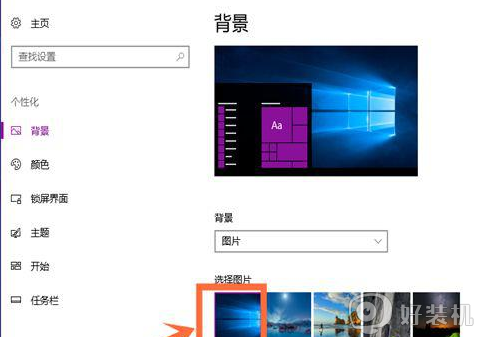
4、如果你不想采用系统自带的壁纸,那么,我们点击下方的“浏览”按钮;
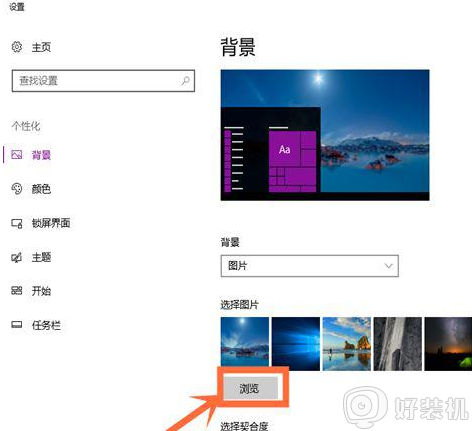
5、找到电脑上保存的图片并点击它,然后再次点击右下方的“选择图片”按钮;就成功更换了;
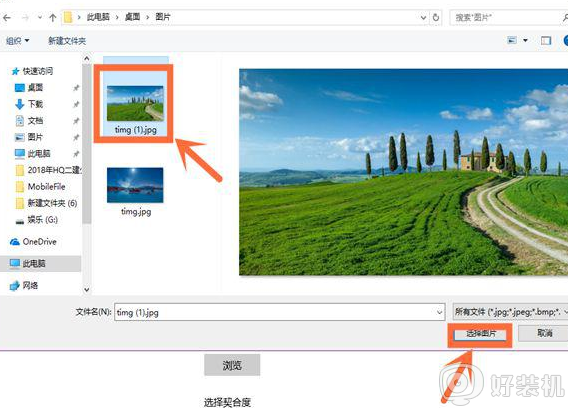
6、也可以直接在图片上设置,在图片上右击鼠标键,选择点击选项中的“设置为桌面背景”按钮,就成功设置了。
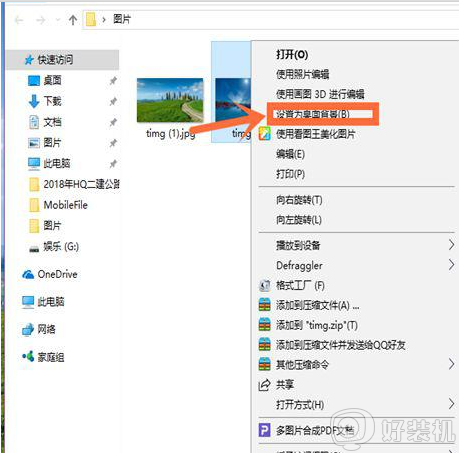
通过上面的方法win10系统就可以更换桌面壁纸了,如果你也想换自己喜欢的图片的话,可以参考上面的方法来进行操作吧。
win10 怎么设置壁纸 win10的桌面壁纸怎么换相关教程
- win10怎样设置自动更换壁纸 win10设置自动更换桌面壁纸的步骤
- 如何把win10壁纸切换频率改为10秒 win10壁纸切换频率改为10秒一换的方法
- win10系统怎么更换桌面壁纸 win10怎样更换桌面壁纸
- win10换不了桌面壁纸怎么回事 win10桌面无法更换壁纸如何解决
- windows10换壁纸的方法 windows10怎么更换桌面壁纸
- 如何设置win10壁纸高清图片 win10设置壁纸高清图片的方法
- win10怎么换壁纸 win10换壁纸的方法
- 如何在win10设置动态壁纸 win10桌面动态壁纸怎么设置
- win10不同桌面不同壁纸设置方法 win10双屏怎么设置不同壁纸
- windows10怎么设置视频壁纸 windows10设置视频壁纸的方法
- win10进入本地组策略编辑器的方法?win10电脑的编辑器在哪里打开
- 如何解决win10更新卡住不动问题 win10更新卡住不动的解决教程
- win10进入dos命令的方法 win10电脑怎么进DOS模式
- 如何调节win10鼠标灵敏度 调节win10鼠标灵敏度的设置方法
- win10进程有个系统中断怎么解决?win10进程出现系统中断的修复方法
- win10删除文件刷新又出现怎么回事 win10文件删除了刷新又出来如何解决
win10教程推荐
- 1 win10关闭每次打开应用的通知设置方法 如何关闭win10每次点开软件都提醒
- 2 win10实时保护关不掉怎么办 win10实时保护关闭不了如何解决
- 3 win10把硬盘识别成移动硬盘怎么办 win10硬盘变成可移动设备处理方法
- 4 win10电脑拷贝记录怎么查 win10如何查看拷贝记录
- 5 win10需要新应用打开此ms-gaming怎么办?win10提示“需要新应用打开此ms-gamingoverlay”如何解决
- 6 win10窗口文件夹重叠显示怎么办 win10电脑文件夹窗口层叠解决方法
- 7 win10的恢复重置此电脑在哪里 win10怎么恢复出厂设置重置电脑
- 8 win10电脑密码忘了怎么打开电脑 win10电脑开机密码忘了怎么解除
- 9 win10自带虚拟光驱怎么打开 win10自带虚拟光驱的打开步骤
- 10 三国志11win10玩不了完美解决办法 windows10不能玩三国志11如何解决
